Fråga
Problem: Hur fixar jag felkod: 0x00AEM001489?
Hej. Efter att jag slog på min dator igår fick jag en Windows-felskärm och jag kunde inte göra något sedan dess. Den säger att min programvara har gått ut eller är korrupt och ber om min produktnyckel. Det finns också en felkod – 0x00AEM001489. Jag förstår inte detta eftersom mitt Windows kom förinstallerat från en datorbutik, så varför skulle min licens löpa ut?!
Löst svar
Felkod: 0x00AEM001489 är en
teknisk support bedrägerivirus – Den har skapats av cyberbrottslingar som är specialiserade på utpressning av pengar. Medan de flesta bedrägerier med teknisk support är webbläsarbaserade (dvs. de utlöses när användare landar på en viss webbplats), är den här en verklig skadlig programvara[1] infektion som visar det falska felmeddelandet och även kör bakgrundsprocesser på Windows-system.Vid första anblicken kan felkod: 0x00AEM001489 likna en legitim Blue Screen of Death[2] – ett kritiskt fel som användare ser när deras Windows stängs av sig själv för att förhindra skada på systemfilerna. De flesta av BSOD: erna försvinner så snart datorn startas om, även om vissa problem kan vara mer ihållande. Ändå finns det inget behov av att fixa felkod: 0x00AEM001489, eftersom det är helt falskt.
När användare ser en legitim BSOD kan de inte använda datorn förrän den startas om. 0x00AEM001489-felet härmar detta beteende genom att låsa skärmen och inaktivera Aktivitetshanteraren, så att användarna ser meddelandet i helskärm, även efter att Windows har startat om. För att fixa felkod: 0x00AEM001489, måste du eliminera skadlig programvara som gömmer sig inuti din dator.
Felkod: 0x00AEM001489 meddelande hävdar vanligtvis följande:
Windows 8.1
Windows Update kan inte fortsätta eftersom din programkopia är utgången/korrupt. Vänligen ange en giltig produktnyckel för att fortsätta.
Felkod: 0x00AEM001489
Support: Ring 1-844-872-8686
Först och främst bör du inte oroa dig, eftersom ditt Windows inte är korrupt och din licens är giltig (så länge du köpte den i Microsoft eller partners butik). Detta är ett typiskt socialt ingenjörsknep där hotaktörer försöker skrämma sina offer och få dem att ringa det angivna numret, samtidigt som de försöker låtsas vara officiella Microsoft Stöd. Observera att det angivna numret varierar varje gång.
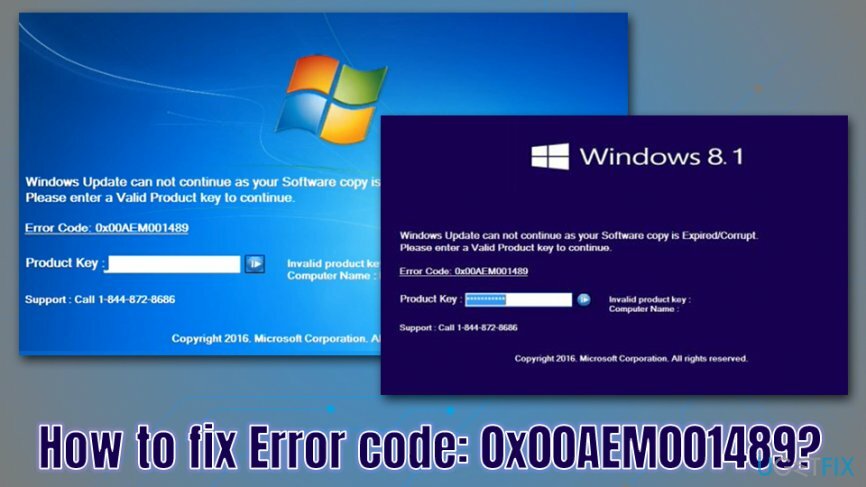
Verkliga Microsoft-felkoder skulle aldrig ge ett kontaktnummer för teknisk support, även om typiska BSOD vanligtvis innehåller en felkod. Med det sagt, felkod: 0x00AEM001489 är falsk och kopierades inte ens för listan över riktiga koder som Microsoft använder.
De som ringer de falska teknikerna kommer att skrämmas ytterligare, eventuellt med hot om böter eller andra svåra konsekvenser. I de flesta fall kommer bluffförfattare att be om att få ansluta till datorn via en fjärrkontrollapplikation som TeamViewer,[3] och sedan visa falska poster och låtsas utföra Felkod: 0x00AEM001489 fix. Efteråt kommer de med största sannolikhet att be offren att betala en stor summa pengar för att de påstås fixa datorn.
Var snäll och bli inte uppmärksammad av dessa påståenden och överför aldrig pengar till dessa bedragare. Som uppenbart är det bäst att inte komma i kontakt med dem i första hand. Det finns dock fortfarande ett problem med låsskärmen. Så, hur tar man bort felkod: 0x00AEM001489 bluff från din dator?
Om du följer den detaljerade guiden nedan kommer du att kunna använda din dator som om ingenting hade hänt, så följ våra instruktioner nedan.
Steg 1. Ange de hårdkodade nycklarna i fältet "Produktnyckel".
För att reparera skadat system måste du köpa den licensierade versionen av Reimage Reimage.
Det finns ett sätt att ta bort felkod: 0x00AEM001489 låsskärm genom att använda hårdkodade lösenord som infogats av bedrägeriförfattarna ifall de kontaktas av offer. Uppgiften att ta reda på dessa nycklar är inte så svår för experter som är förtjusta i reverse engineering-tekniker när de hanterar skadlig programvara.
Prova därför en av dessa seriekoder och tryck sedan på Stiga på:
- g6r-qrp6-h2
- h7c9-7c67-jb
- yt-mq-6w
Om ingen av nycklarna fungerar, fortsätt till nästa steg. Om det lyckas, hoppa över nästa steg.
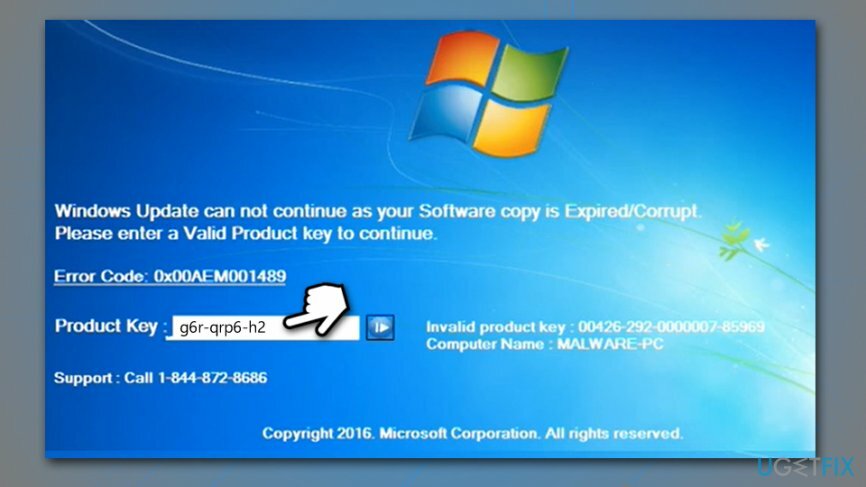
Steg 2. Få åtkomst till felsäkert läge med nätverk
För att reparera skadat system måste du köpa den licensierade versionen av Reimage Reimage.
Säkert läge med nätverk bör tillåta dig att kringgå 0x00AEM001489 låsskärmen helt och hållet, som Windows startas med endast nödvändiga drivrutiner och tjänster, vilket renderar tredjepartsprogram och skadlig programvara inaktiv. Beroende på ditt operativsystem kan dock felsäkert läge med nätverk nås på olika sätt.
Först och främst kan du prova att trycka Win + X och se om den administrativa menyn dyker upp. Om så är fallet, fortsätt med följande:
- Välj Inställningar
- Gå till Uppdatering och säkerhet och plocka Återhämtning
- Lokalisera Avancerad start avsnitt och klicka Starta om nu
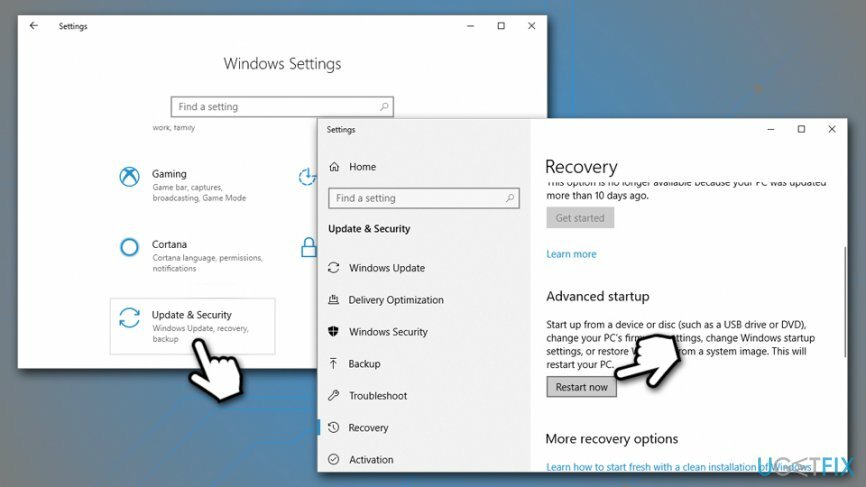
- När Välj ett alternativ visas, välj Felsökning > Avancerade alternativ > Startinställningar och Omstart
- När datorn startar om, tryck F5 eller 5 att gå in Säkert läge med nätverk
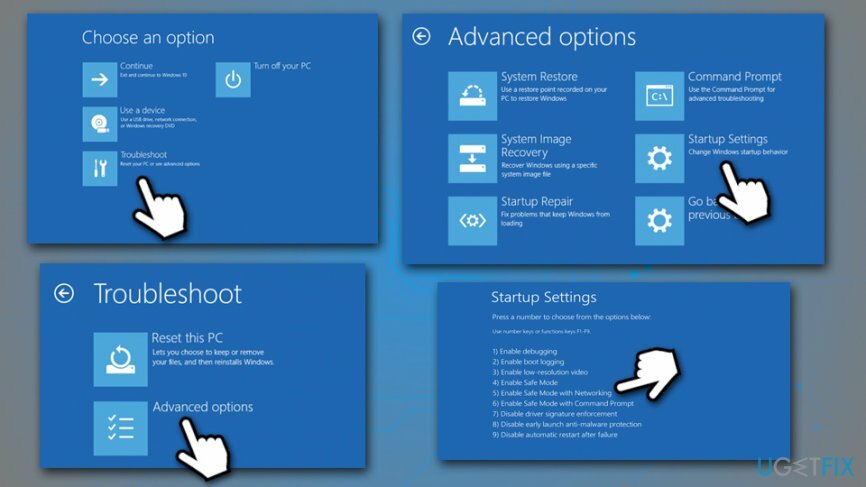
Om Win + X inte fungerar bör du starta om din dator och sedan trycka på F8 eller Esc kontinuerligt tills du når Välj ett alternativ meny. I andra fall kan du gå in i felsäkert läge genom att avbryta Windows startsekvens tre gånger i rad – använd Återställa eller Kraft knappen när Windows laddas för att avbryta.
Steg 3. Skanna din maskin med anti-malware och reparera programvara
För att reparera skadat system måste du köpa den licensierade versionen av Reimage Reimage.
Det är viktigt att förstå att skadlig programvara gör att felkoden: 0x00AEM001489 visas hela tiden. Därför är det viktigt att se till att alla skadliga komponenter elimineras korrekt. För det finns det flera automatiska verktyg som du bör använda (alla dessa åtgärder kan utföras manuellt, men det kräver omfattande IT-kunskap och förståelse för skadlig programvara).
Du kan använda den inbyggda Windows Defender/Microsoft Defender eller installera ansedd programvara från tredje part. Det finns massor av gratis AV: er som kan bli av med viruset åt dig. Observera att skadlig programvara också kan skada flera systemfiler, vilket kan göra att operativsystemet kraschar och returnerar fel även efter att infektionen har avslutats. För att säkerställa att alla register korrigeras och virusskador elimineras, skanna din maskin med ReimageMac tvättmaskin X9.
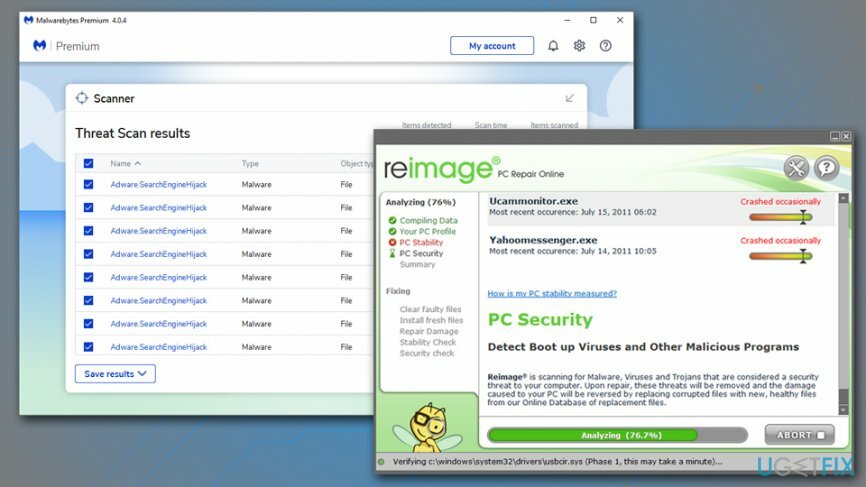
Steg 4. Återställ alla installerade webbläsare
För att reparera skadat system måste du köpa den licensierade versionen av Reimage Reimage.
Det här steget är valfritt, eftersom skadlig programvara som gör att de falska bluffmeddelandena visas kan ha ändrat din webbläsarinställningar eller inte. Om du ser en ökad mängd annonser eller upplever annat misstänkt webbläsarbeteende bör du återställa alla dina installerade webbläsare.
Google Chrome
- Välj Meny > inställningar
- Klick Avancerad
- Leta efter Återställ och rensa avsnitt och välj sedan Återställ inställningarna till deras ursprungliga standardvärden
- Bekräfta med Återställ inställningar
Mozilla Firefox
- Gå till Meny > Hjälp
- Välj Felsökningsinformation
- Klick Uppdatera Firefox...
- Bekräfta med Uppdatera Firefox
Internet Explorer
- Klick Redskap ikon
- Välj Internet-alternativ och plocka Avancerad flik
- Under Återställ inställningarna för Internet Explorer, klick Återställa
- Kryssa för Ta bort personliga inställningar låda och plocka Återställa

MS Edge
- Gå till Meny > Sekretess & säkerhet
- Under Rensa surfhistoriken, välj Välj vad du vill rensa
- Markera alla rutor (du kan lämna lösenord) och välj Klar
Reparera dina fel automatiskt
ugetfix.com-teamet försöker göra sitt bästa för att hjälpa användare att hitta de bästa lösningarna för att eliminera sina fel. Om du inte vill kämpa med manuella reparationstekniker, använd den automatiska programvaran. Alla rekommenderade produkter har testats och godkänts av våra proffs. Verktyg som du kan använda för att åtgärda ditt fel listas nedan:
Erbjudande
gör det nu!
Ladda ner FixLycka
Garanti
gör det nu!
Ladda ner FixLycka
Garanti
Om du misslyckades med att åtgärda ditt fel med Reimage, kontakta vårt supportteam för hjälp. Vänligen meddela oss alla detaljer som du tycker att vi borde veta om ditt problem.
Denna patenterade reparationsprocess använder en databas med 25 miljoner komponenter som kan ersätta alla skadade eller saknade filer på användarens dator.
För att reparera skadat system måste du köpa den licensierade versionen av Reimage verktyg för borttagning av skadlig programvara.

Privat internetåtkomst är ett VPN som kan förhindra din Internetleverantör, den regering, och tredje part från att spåra din online och låter dig vara helt anonym. Programvaran tillhandahåller dedikerade servrar för torrenting och streaming, vilket säkerställer optimal prestanda och inte saktar ner dig. Du kan också kringgå geografiska begränsningar och se tjänster som Netflix, BBC, Disney+ och andra populära streamingtjänster utan begränsningar, oavsett var du befinner dig.
Attacker med skadlig programvara, särskilt ransomware, är den överlägset största faran för dina bilder, videor, jobb- eller skolfiler. Eftersom cyberkriminella använder en robust krypteringsalgoritm för att låsa data, kan den inte längre användas förrän en lösensumma i bitcoin har betalats. Istället för att betala hackare bör du först försöka använda alternativ återhämtning metoder som kan hjälpa dig att återställa åtminstone en del av förlorad data. Annars kan du också förlora dina pengar, tillsammans med filerna. Ett av de bästa verktygen som kan återställa åtminstone några av de krypterade filerna – Data Recovery Pro.